JEEP COMPASS 2019 Instructieboek (in Dutch)
Manufacturer: JEEP, Model Year: 2019, Model line: COMPASS, Model: JEEP COMPASS 2019Pages: 400, PDF Size: 6.72 MB
Page 341 of 400

OPMERKING:
U moet de met uw telefoon meegeleverde
Lightning-kabel gebruiken; niet-originele
kabels werken mogelijk niet.
2. Als het apparaat is aangesloten en her-
kend, verandert het pictogram "Phone"
(telefoon) op de menubalk slepen en neer-
zetten automatisch in het pictogram Ap-
ple CarPlay. Apple CarPlay start, maar als
dit niet het geval is, raadpleeg dan de
aanvulling op het instructieboekje van
Uconnect voor de procedure om de func-
tie "AutoShow" te activeren. U kunt ook
het pictogram Apple CarPlay aanraken op
het aanraakscherm om te starten.Zodra CarPlay is gestart en draait op uw
Uconnect-systeem, kunnen de volgende
functies worden gebruikt met behulp van het
gegevensabonnement van uw iPhone:
• Phone (telefoon)
• Music (muziek)
• Messages (berichten)
• Maps (kaarten)
OPMERKING:
Voor het gebruik van CarPlay moeten de mo-
biele gegevens zijn ingeschakeld en moet u
zich in een gebied bevinden met netwerkdek-
king. Uw gegevens en de netwerkdekking
worden weergegeven aan de linkerkant van
het radioscherm.OPMERKING:
Vereist een compatibele iPhone. Raadpleeg
een dealer voor de compatibiliteit van tele-
foons. Tarieven van mobiel data-abonnement
zijn van toepassing. De gebruikersinterface in
de auto is een product van Apple. Apple
CarPlay is een handelsmerk van Apple Inc.
iPhone is een handelsmerk van Apple Inc.,
geregistreerd in de Verenigde Staten en an-
dere landen. De gebruiksvoorwaarden en het
privacybeleid van Apple zijn van toepassing.
CarPlay
Gegevens en netwerkdekking CarPlay
339
Page 342 of 400
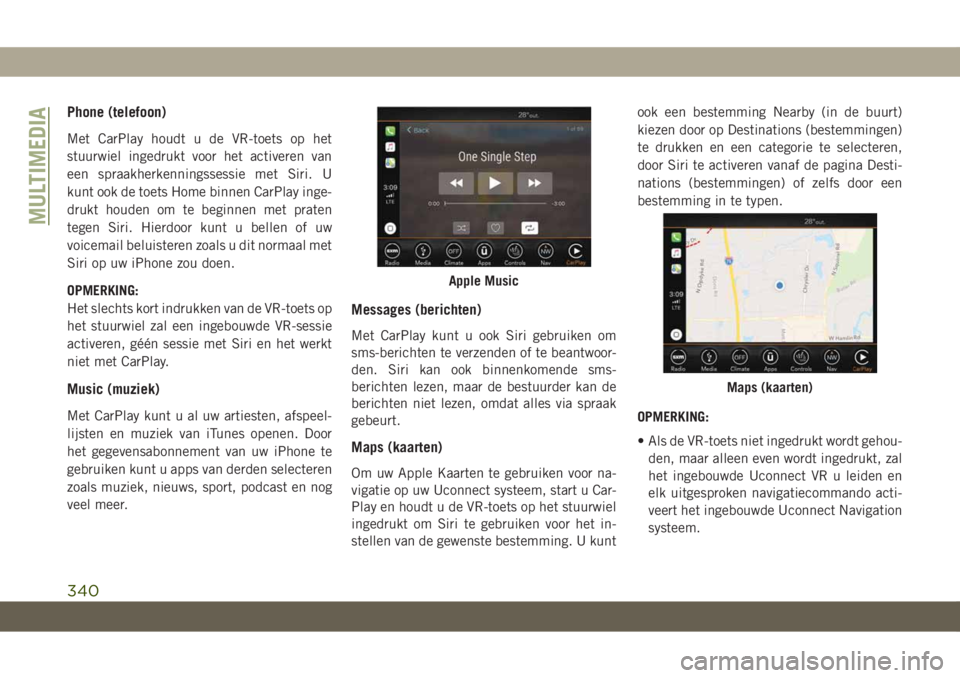
Phone (telefoon)
Met CarPlay houdt u de VR-toets op het
stuurwiel ingedrukt voor het activeren van
een spraakherkenningssessie met Siri. U
kunt ook de toets Home binnen CarPlay inge-
drukt houden om te beginnen met praten
tegen Siri. Hierdoor kunt u bellen of uw
voicemail beluisteren zoals u dit normaal met
Siri op uw iPhone zou doen.
OPMERKING:
Het slechts kort indrukken van de VR-toets op
het stuurwiel zal een ingebouwde VR-sessie
activeren, géén sessie met Siri en het werkt
niet met CarPlay.
Music (muziek)
Met CarPlay kunt u al uw artiesten, afspeel-
lijsten en muziek van iTunes openen. Door
het gegevensabonnement van uw iPhone te
gebruiken kunt u apps van derden selecteren
zoals muziek, nieuws, sport, podcast en nog
veel meer.
Messages (berichten)
Met CarPlay kunt u ook Siri gebruiken om
sms-berichten te verzenden of te beantwoor-
den. Siri kan ook binnenkomende sms-
berichten lezen, maar de bestuurder kan de
berichten niet lezen, omdat alles via spraak
gebeurt.
Maps (kaarten)
Om uw Apple Kaarten te gebruiken voor na-
vigatie op uw Uconnect systeem, start u Car-
Play en houdt u de VR-toets op het stuurwiel
ingedrukt om Siri te gebruiken voor het in-
stellen van de gewenste bestemming. U kuntook een bestemming Nearby (in de buurt)
kiezen door op Destinations (bestemmingen)
te drukken en een categorie te selecteren,
door Siri te activeren vanaf de pagina Desti-
nations (bestemmingen) of zelfs door een
bestemming in te typen.
OPMERKING:
• Als de VR-toets niet ingedrukt wordt gehou-
den, maar alleen even wordt ingedrukt, zal
het ingebouwde Uconnect VR u leiden en
elk uitgesproken navigatiecommando acti-
veert het ingebouwde Uconnect Navigation
systeem.
Apple Music
Maps (kaarten)
MULTIMEDIA
340
Page 343 of 400
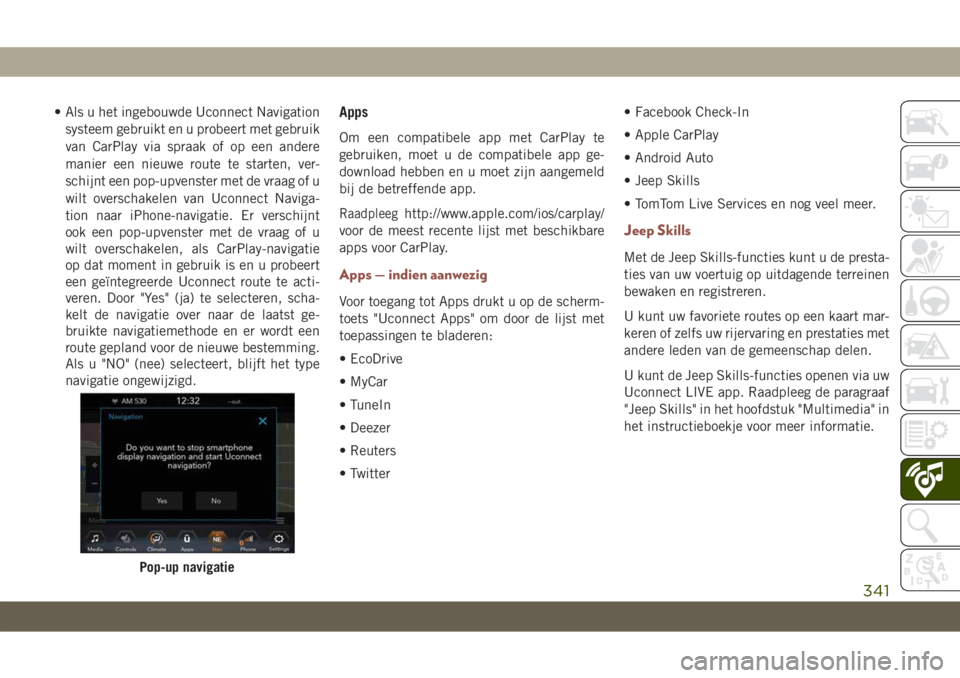
• Als u het ingebouwde Uconnect Navigation
systeem gebruikt en u probeert met gebruik
van CarPlay via spraak of op een andere
manier een nieuwe route te starten, ver-
schijnt een pop-upvenster met de vraag of u
wilt overschakelen van Uconnect Naviga-
tion naar iPhone-navigatie. Er verschijnt
ook een pop-upvenster met de vraag of u
wilt overschakelen, als CarPlay-navigatie
op dat moment in gebruik is en u probeert
een geïntegreerde Uconnect route te acti-
veren. Door "Yes" (ja) te selecteren, scha-
kelt de navigatie over naar de laatst ge-
bruikte navigatiemethode en er wordt een
route gepland voor de nieuwe bestemming.
Als u "NO" (nee) selecteert, blijft het type
navigatie ongewijzigd.Apps
Om een compatibele app met CarPlay te
gebruiken, moet u de compatibele app ge-
download hebben en u moet zijn aangemeld
bij de betreffende app.
Raadpleeghttp://www.apple.com/ios/carplay/
voor de meest recente lijst met beschikbare
apps voor CarPlay.
Apps — indien aanwezig
Voor toegang tot Apps drukt u op de scherm-
toets "Uconnect Apps" om door de lijst met
toepassingen te bladeren:
• EcoDrive
• MyCar
• TuneIn
• Deezer
• Reuters
• Twitter• Facebook Check-In
• Apple CarPlay
• Android Auto
• Jeep Skills
• TomTom Live Services en nog veel meer.
Jeep Skills
Met de Jeep Skills-functies kunt u de presta-
ties van uw voertuig op uitdagende terreinen
bewaken en registreren.
U kunt uw favoriete routes op een kaart mar-
keren of zelfs uw rijervaring en prestaties met
andere leden van de gemeenschap delen.
U kunt de Jeep Skills-functies openen via uw
Uconnect LIVE app. Raadpleeg de paragraaf
"Jeep Skills" in het hoofdstuk "Multimedia" in
het instructieboekje voor meer informatie.
Pop-up navigatie
341
Page 344 of 400
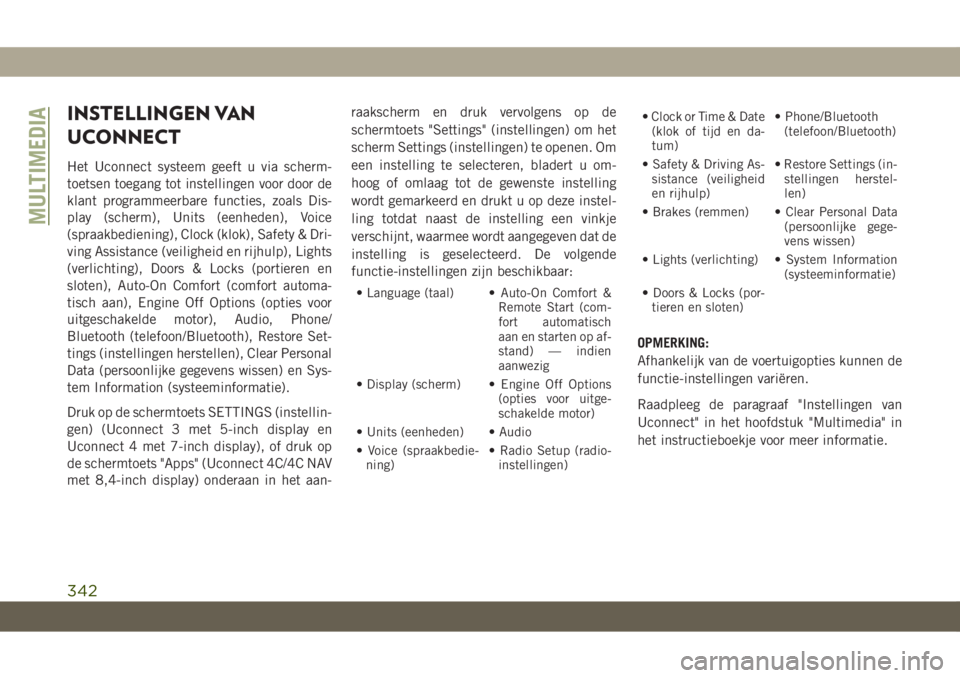
INSTELLINGEN VAN
UCONNECT
Het Uconnect systeem geeft u via scherm-
toetsen toegang tot instellingen voor door de
klant programmeerbare functies, zoals Dis-
play (scherm), Units (eenheden), Voice
(spraakbediening), Clock (klok), Safety & Dri-
ving Assistance (veiligheid en rijhulp), Lights
(verlichting), Doors & Locks (portieren en
sloten), Auto-On Comfort (comfort automa-
tisch aan), Engine Off Options (opties voor
uitgeschakelde motor), Audio, Phone/
Bluetooth (telefoon/Bluetooth), Restore Set-
tings (instellingen herstellen), Clear Personal
Data (persoonlijke gegevens wissen) en Sys-
tem Information (systeeminformatie).
Druk op de schermtoets SETTINGS (instellin-
gen) (Uconnect 3 met 5-inch display en
Uconnect 4 met 7-inch display), of druk op
de schermtoets "Apps" (Uconnect 4C/4C NAV
met 8,4-inch display) onderaan in het aan-raakscherm en druk vervolgens op de
schermtoets "Settings" (instellingen) om het
scherm Settings (instellingen) te openen. Om
een instelling te selecteren, bladert u om-
hoog of omlaag tot de gewenste instelling
wordt gemarkeerd en drukt u op deze instel-
ling totdat naast de instelling een vinkje
verschijnt, waarmee wordt aangegeven dat de
instelling is geselecteerd. De volgende
functie-instellingen zijn beschikbaar:
• Language (taal) • Auto-On Comfort &
Remote Start (com-
fort automatisch
aan en starten op af-
stand) — indien
aanwezig
• Display (scherm) • Engine Off Options
(opties voor uitge-
schakelde motor)
• Units (eenheden) • Audio
• Voice (spraakbedie-
ning)• Radio Setup (radio-
instellingen)• Clock or Time & Date
(klok of tijd en da-
tum)• Phone/Bluetooth
(telefoon/Bluetooth)
• Safety & Driving As-
sistance (veiligheid
en rijhulp)• Restore Settings (in-
stellingen herstel-
len)
• Brakes (remmen) • Clear Personal Data
(persoonlijke gege-
vens wissen)
• Lights (verlichting) • System Information
(systeeminformatie)
• Doors & Locks (por-
tieren en sloten)
OPMERKING:
Afhankelijk van de voertuigopties kunnen de
functie-instellingen variëren.
Raadpleeg de paragraaf "Instellingen van
Uconnect" in het hoofdstuk "Multimedia" in
het instructieboekje voor meer informatie.
MULTIMEDIA
342
Page 345 of 400
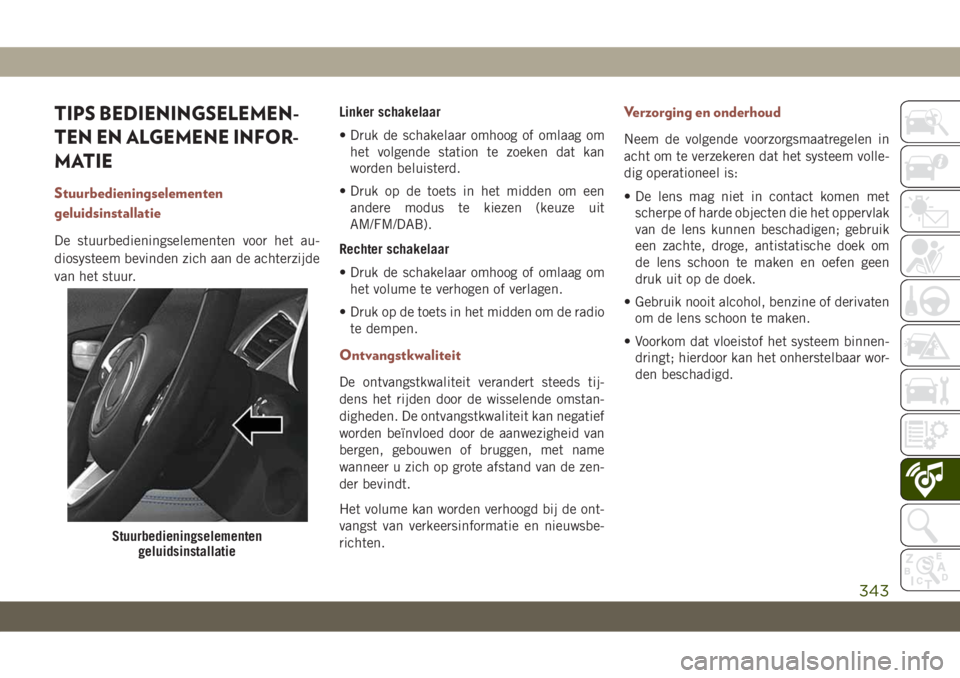
TIPS BEDIENINGSELEMEN-
TEN EN ALGEMENE INFOR-
MATIE
Stuurbedieningselementen
geluidsinstallatie
De stuurbedieningselementen voor het au-
diosysteem bevinden zich aan de achterzijde
van het stuur.Linker schakelaar
• Druk de schakelaar omhoog of omlaag om
het volgende station te zoeken dat kan
worden beluisterd.
• Druk op de toets in het midden om een
andere modus te kiezen (keuze uit
AM/FM/DAB).
Rechter schakelaar
• Druk de schakelaar omhoog of omlaag om
het volume te verhogen of verlagen.
• Druk op de toets in het midden om de radio
te dempen.
Ontvangstkwaliteit
De ontvangstkwaliteit verandert steeds tij-
dens het rijden door de wisselende omstan-
digheden. De ontvangstkwaliteit kan negatief
worden beïnvloed door de aanwezigheid van
bergen, gebouwen of bruggen, met name
wanneer u zich op grote afstand van de zen-
der bevindt.
Het volume kan worden verhoogd bij de ont-
vangst van verkeersinformatie en nieuwsbe-
richten.
Verzorging en onderhoud
Neem de volgende voorzorgsmaatregelen in
acht om te verzekeren dat het systeem volle-
dig operationeel is:
• De lens mag niet in contact komen met
scherpe of harde objecten die het oppervlak
van de lens kunnen beschadigen; gebruik
een zachte, droge, antistatische doek om
de lens schoon te maken en oefen geen
druk uit op de doek.
• Gebruik nooit alcohol, benzine of derivaten
om de lens schoon te maken.
• Voorkom dat vloeistof het systeem binnen-
dringt; hierdoor kan het onherstelbaar wor-
den beschadigd.
Stuurbedieningselementen
geluidsinstallatie
343
Page 346 of 400
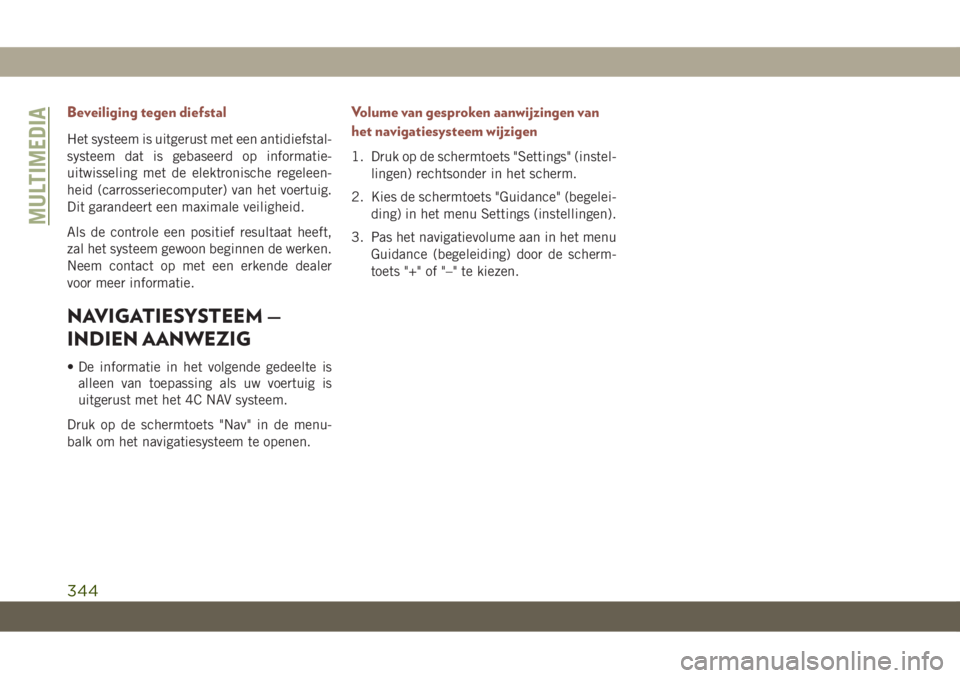
Beveiliging tegen diefstal
Het systeem is uitgerust met een antidiefstal-
systeem dat is gebaseerd op informatie-
uitwisseling met de elektronische regeleen-
heid (carrosseriecomputer) van het voertuig.
Dit garandeert een maximale veiligheid.
Als de controle een positief resultaat heeft,
zal het systeem gewoon beginnen de werken.
Neem contact op met een erkende dealer
voor meer informatie.
NAVIGATIESYSTEEM —
INDIEN AANWEZIG
• De informatie in het volgende gedeelte is
alleen van toepassing als uw voertuig is
uitgerust met het 4C NAV systeem.
Druk op de schermtoets "Nav" in de menu-
balk om het navigatiesysteem te openen.
Volume van gesproken aanwijzingen van
het navigatiesysteem wijzigen
1. Druk op de schermtoets "Settings" (instel-
lingen) rechtsonder in het scherm.
2. Kies de schermtoets "Guidance" (begelei-
ding) in het menu Settings (instellingen).
3. Pas het navigatievolume aan in het menu
Guidance (begeleiding) door de scherm-
toets "+" of "–" te kiezen.
MULTIMEDIA
344
Page 347 of 400
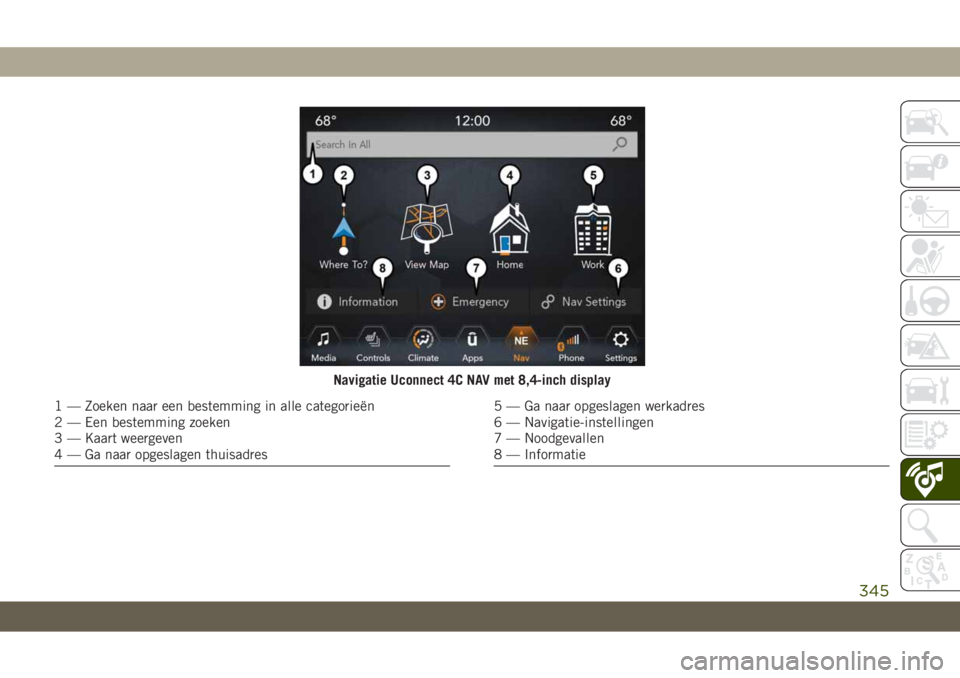
Navigatie Uconnect 4C NAV met 8,4-inch display
1 — Zoeken naar een bestemming in alle categorieën
2 — Een bestemming zoeken
3 — Kaart weergeven
4 — Ga naar opgeslagen thuisadres5 — Ga naar opgeslagen werkadres
6 — Navigatie-instellingen
7 — Noodgevallen
8 — Informatie
345
Page 348 of 400
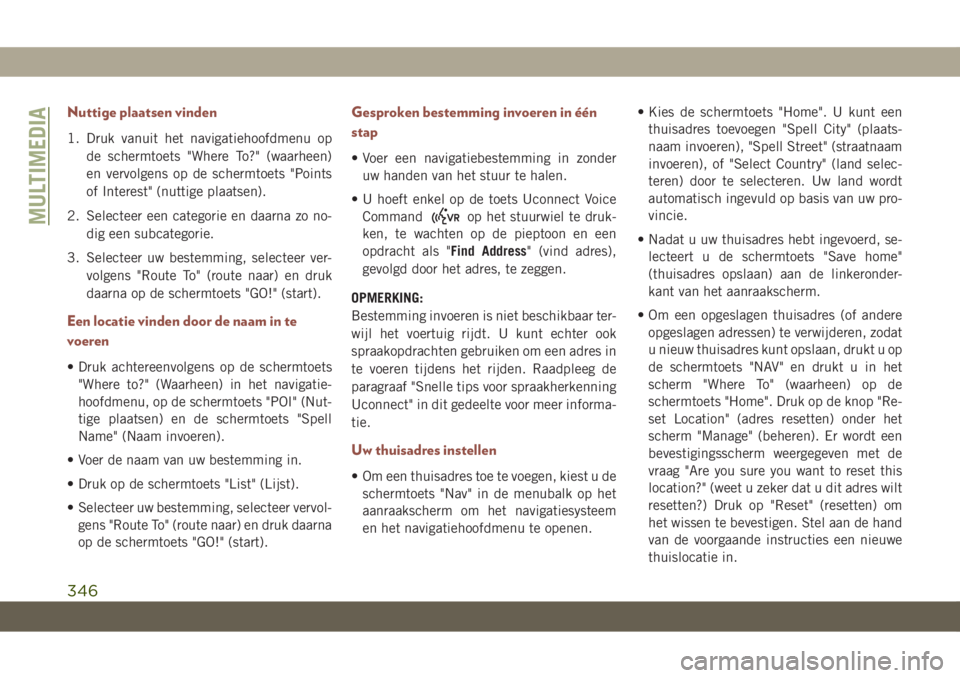
Nuttige plaatsen vinden
1. Druk vanuit het navigatiehoofdmenu op
de schermtoets "Where To?" (waarheen)
en vervolgens op de schermtoets "Points
of Interest" (nuttige plaatsen).
2. Selecteer een categorie en daarna zo no-
dig een subcategorie.
3. Selecteer uw bestemming, selecteer ver-
volgens "Route To" (route naar) en druk
daarna op de schermtoets "GO!" (start).
Een locatie vinden door de naam in te
voeren
• Druk achtereenvolgens op de schermtoets
"Where to?" (Waarheen) in het navigatie-
hoofdmenu, op de schermtoets "POI" (Nut-
tige plaatsen) en de schermtoets "Spell
Name" (Naam invoeren).
• Voer de naam van uw bestemming in.
• Druk op de schermtoets "List" (Lijst).
• Selecteer uw bestemming, selecteer vervol-
gens "Route To" (route naar) en druk daarna
op de schermtoets "GO!" (start).
Gesproken bestemming invoeren in één
stap
• Voer een navigatiebestemming in zonder
uw handen van het stuur te halen.
• U hoeft enkel op de toets Uconnect Voice
Command
op het stuurwiel te druk-
ken, te wachten op de pieptoon en een
opdracht als "Find Address" (vind adres),
gevolgd door het adres, te zeggen.
OPMERKING:
Bestemming invoeren is niet beschikbaar ter-
wijl het voertuig rijdt. U kunt echter ook
spraakopdrachten gebruiken om een adres in
te voeren tijdens het rijden. Raadpleeg de
paragraaf "Snelle tips voor spraakherkenning
Uconnect" in dit gedeelte voor meer informa-
tie.
Uw thuisadres instellen
• Om een thuisadres toe te voegen, kiest u de
schermtoets "Nav" in de menubalk op het
aanraakscherm om het navigatiesysteem
en het navigatiehoofdmenu te openen.• Kies de schermtoets "Home". U kunt een
thuisadres toevoegen "Spell City" (plaats-
naam invoeren), "Spell Street" (straatnaam
invoeren), of "Select Country" (land selec-
teren) door te selecteren. Uw land wordt
automatisch ingevuld op basis van uw pro-
vincie.
• Nadat u uw thuisadres hebt ingevoerd, se-
lecteert u de schermtoets "Save home"
(thuisadres opslaan) aan de linkeronder-
kant van het aanraakscherm.
• Om een opgeslagen thuisadres (of andere
opgeslagen adressen) te verwijderen, zodat
u nieuw thuisadres kunt opslaan, drukt u op
de schermtoets "NAV" en drukt u in het
scherm "Where To" (waarheen) op de
schermtoets "Home". Druk op de knop "Re-
set Location" (adres resetten) onder het
scherm "Manage" (beheren). Er wordt een
bevestigingsscherm weergegeven met de
vraag "Are you sure you want to reset this
location?" (weet u zeker dat u dit adres wilt
resetten?) Druk op "Reset" (resetten) om
het wissen te bevestigen. Stel aan de hand
van de voorgaande instructies een nieuwe
thuislocatie in.
MULTIMEDIA
346
Page 349 of 400
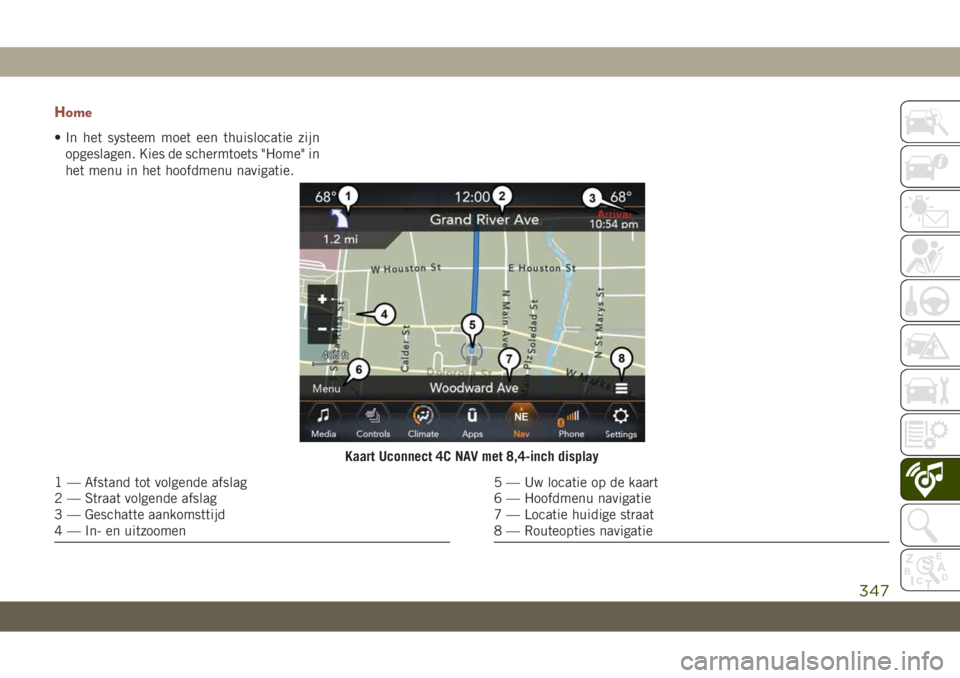
Home
• In het systeem moet een thuislocatie zijn
opgeslagen. Kies de schermtoets "Home" in
het menu in het hoofdmenu navigatie.
Kaart Uconnect 4C NAV met 8,4-inch display
1 — Afstand tot volgende afslag
2 — Straat volgende afslag
3 — Geschatte aankomsttijd
4 — In- en uitzoomen5 — Uw locatie op de kaart
6 — Hoofdmenu navigatie
7 — Locatie huidige straat
8 — Routeopties navigatie
347
Page 350 of 400
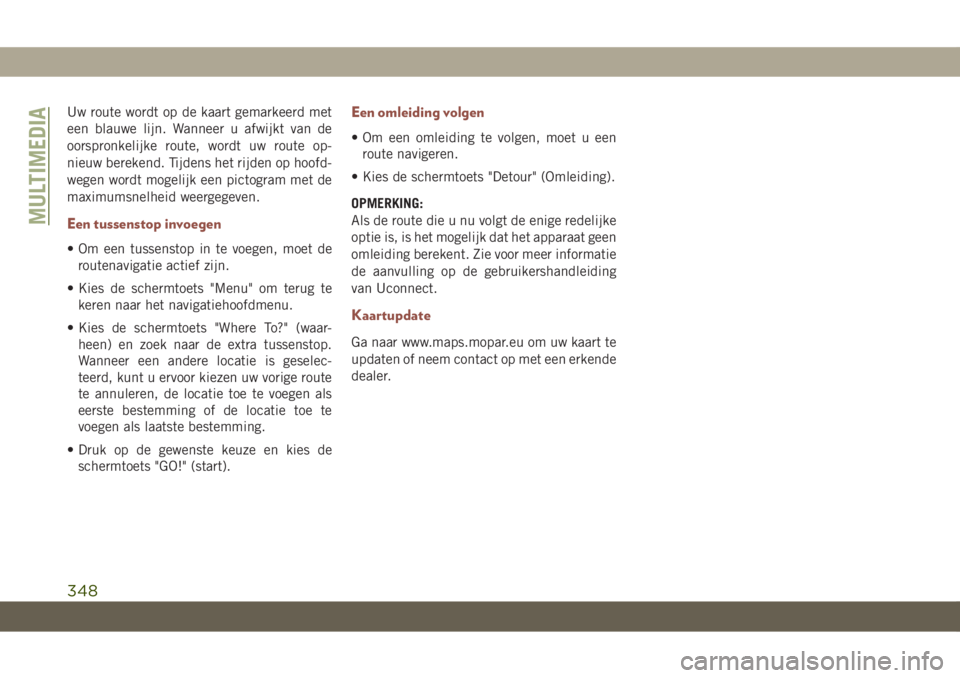
Uw route wordt op de kaart gemarkeerd met
een blauwe lijn. Wanneer u afwijkt van de
oorspronkelijke route, wordt uw route op-
nieuw berekend. Tijdens het rijden op hoofd-
wegen wordt mogelijk een pictogram met de
maximumsnelheid weergegeven.
Een tussenstop invoegen
• Om een tussenstop in te voegen, moet de
routenavigatie actief zijn.
• Kies de schermtoets "Menu" om terug te
keren naar het navigatiehoofdmenu.
• Kies de schermtoets "Where To?" (waar-
heen) en zoek naar de extra tussenstop.
Wanneer een andere locatie is geselec-
teerd, kunt u ervoor kiezen uw vorige route
te annuleren, de locatie toe te voegen als
eerste bestemming of de locatie toe te
voegen als laatste bestemming.
• Druk op de gewenste keuze en kies de
schermtoets "GO!" (start).
Een omleiding volgen
• Om een omleiding te volgen, moet u een
route navigeren.
• Kies de schermtoets "Detour" (Omleiding).
OPMERKING:
Als de route die u nu volgt de enige redelijke
optie is, is het mogelijk dat het apparaat geen
omleiding berekent. Zie voor meer informatie
de aanvulling op de gebruikershandleiding
van Uconnect.
Kaartupdate
Ga naar www.maps.mopar.eu om uw kaart te
updaten of neem contact op met een erkende
dealer.
MULTIMEDIA
348